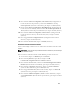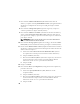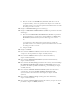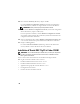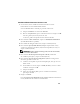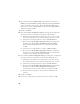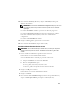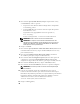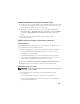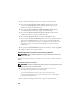Owner's Manual
95
Installation d'Oracle Clusterware Version 11.1.0.6
1
Sur le nœud 1, insérez le CD
Oracle Clusterware
dans le lecteur.
L'OUI démarre et l'écran de
bienvenue
s'affiche.
Si l'écran de
bienvenue
ne s'affiche pas, procédez comme suit :
a
Cliquez sur
Démarrer
et sélectionnez
Exécuter
.
b
Dans le champ
Exécuter
, tapez la commande suivante et cliquez sur
OK
:
%Lecteur_CD%
\autorun\autorun.exe
où
%
Lecteur_CD
%
correspond à la lettre du lecteur de CD.
2
Dans la fenêtre
Oracle Clusterware
, cliquez sur
Install/Deinstall Products
(Installer/Désinstaller les produits).
3
Dans la boîte de dialogue de bienvenue,
cliquez sur
Next
(Suivant).
4
Dans la fenêtre
Specify Home Details
(Indiquer l'emplacement racine),
acceptez les paramètres par défaut (
%System drive%
\product\11.1.0\crs) et
cliquez sur
Next
(Suivant).
REMARQUE : Notez le chemin d'OraCR11g_home (racine des services CRS).
Il vous servira ultérieurement.
5
Dans la fenêtre
Product-Specific Prerequisite Checks
(Vérification
des conditions prérequises), cliquez sur
Next
(Suivant).
6
Dans la fenêtre
Specify
Cluster Configuration
(Définir la configuration
du cluster), procédez comme suit :
a
Vérifiez les noms public et privé du nœud principal, ainsi que son nom
d'hôte virtuel.
b
Pour modifier ces valeurs, cliquez sur
Edit
(Modifier), entrez les valeurs
souhaitées et cliquez sur
OK
.
c
Cliquez sur
Ajouter
.
d
Entrez les noms d'hôte public, privé et virtuel du second nœud,
puis cliquez sur
OK
.
7
Cliquez sur
Suivant
.
La fenêtre
Specify Network Interface Usage
(Définir l'utilisation des interfaces
réseau) affiche la liste des interfaces réseau du cluster.